Indholdsfortegnelse:
- Trin 1: Paso 1: Materialer
- Trin 2: Paso 2: Soldar El LCD Con Metal Conectores De Metal. Y El Sensor og Los Cables
- Trin 3: Paso 3: Hacer El Montaje
- Trin 4: Paso 4: Librerías
- Trin 5: Paso 5: Código
- Trin 6: Paso 6: Explicación De Código
- Trin 7: Paso 7: Verificar

Video: Sensor De Temperatura Y Presión En La Pantalla Display. Maria Jose Oviedo: 7 trin

2024 Forfatter: John Day | [email protected]. Sidst ændret: 2024-01-30 08:27


En este tutuorial les voy en mostrar como conctar un sensor de temperatura y presión BMP180 con el crystal display. Este display en una pantalla hecha de liquido que muestra informationa se se le da la orden de hacer. Temperaturfølerens temperatur kan bruges til temperaturer, så der ikke er noget, der kan angives.
Det kan også bruges til at forbinde og oprette en kode til en hoder, der kan temperatur, som en sensor, der kan registrere og vise et krystaldisplay.
Trin 1: Paso 1: Materialer
Materialer, der er nødvendige for en poder til at vise og vise en temperatur for temperaturen på temperaturen, kan afspejle og vise displayet:
Arduino Uno
Protoboard
16 kabler
Potenciometro
Krystaldisplay (QY-1602A)
Konektor USB til Arduino
Sensor temperatur og pres.
1 Resistens
Soldador
Estaño
Trin 2: Paso 2: Soldar El LCD Con Metal Conectores De Metal. Y El Sensor og Los Cables
LCD -skærmen (krystaldisplay) kan bruges til at samle en separat paroder til en visning af et albord og et alarduino.
Para esto, cogemos el estaño y el soldador, insertamos los conectores a los huecos del display y se empieza a derretir el estaño al rededor de todos los conectores hasta que queden bien soldados, asegurándonos de que no se vaya a soltar. Cuando veamos una bolita de "metal" al rededor de todos los conectores podemos estar seguros de esto.
Después soldamos el sensor a los cable para que se puedan conectar al arduino.
Trin 3: Paso 3: Hacer El Montaje

Sensor:
lado izquierdo- A4.
Mitad izquierda- A5
Mitad derecha- GND
Derecho-5V
Skærm:
Pin12
Pin11
Pin5
Pin4
Pin3
Pin2
Trin 4: Paso 4: Librerías
Til poder lograr el código necesitamos baja algunas librerías que son:
SFE BMP180.h
Wire.h
LiquidCrystal.h
Incluirlas en el código:
#include #include #include // Du skal oprette et SFE_BMP180 -objekt, her kaldet "tryk": SFE_BMP180 tryk; LiquidCrystal lcd (12, 11, 5, 4, 3, 2); dobbelt baseline; // baseline tryk
Trin 5: Paso 5: Código
#include #include #include // Du skal oprette et SFE_BMP180 -objekt, her kaldet "tryk":
SFE_BMP180 tryk;
LiquidCrystal lcd (12, 11, 5, 4, 3, 2);
dobbelt baseline; // baseline tryk
ugyldig opsætning () {
Serial.begin (9600);
Serial.println ("REBOOT");
lcd.begin (16, 2);
// Initialiser sensoren (det er vigtigt at få gemt kalibreringsværdier på enheden).
hvis (tryk. begynder ())
lcd.println ("BMP180 init succes");
andet {
Serial.println ("BMP180 init fail (afbrudt?) N / n");
mens (1); // Pause for evigt. }
// Få grundlinjetrykket:
baseline = getPressure ();
lcd.setCursor (0, 1);
Serial.print ("baseline tryk:");
Serial.print (baseline);
Serial.println ("mb"); }
hulrum () {dobbelt a, P;
// Få en ny trykaflæsning:
P = getPressure ();
// Vis den relative højdeforskel mellem
// den nye læsning og grundlinjen:
a = tryk. højde (P, baseline);
lcd.print ("relativ højde:"); hvis (a> = 0,0) lcd.print ("");
// tilføj et mellemrum for positive tal
lcd.print (a, 1);
lcd.print ("meter");
hvis (a> = 0.0) Serial.print ("");
// tilføj et mellemrum for positive tal lcd.print (a*3.28084, 0);
lcd.println ("fødder");
forsinkelse (500); }
dobbelt getPressure () {
char status; dobbelt T, P, p0, a;
// Du skal først få en temperaturmåling for at udføre en trykaflæsning.
// Start en temperaturmåling:
// Hvis anmodningen lykkedes, returneres antallet af ms, der skal ventes.
// Hvis anmodningen mislykkes, returneres 0.
status = tryk.startTemperatur ();
hvis (status! = 0) {
// Vent på, at målingen er fuldført:
forsinkelse (status);
// Hent den gennemførte temperaturmåling:
// Bemærk, at målingen er gemt i variablen T.
// Brug '& T' til at angive adressen på T til funktionen.
// Funktion returnerer 1 hvis det lykkes, 0 hvis det mislykkes.
status = tryk.getTemperatur (T);
hvis (status! = 0) {
// Start en trykmåling:
// Parameteren er indstillingen for oversampling, fra 0 til 3 (højeste opløsning, længste ventetid).
// Hvis anmodningen lykkedes, returneres antallet af ms, der skal ventes.
// Hvis anmodningen mislykkes, returneres 0.
status = tryk.startTryk (3);
hvis (status! = 0) {
// Vent på, at målingen er fuldført:
forsinkelse (status);
// Hent den afsluttede trykmåling:
// Bemærk, at målingen er gemt i variablen P.
// Brug '& P' til at angive adressen på P.
// Bemærk også, at funktionen kræver den tidligere temperaturmåling (T).
// (Hvis temperaturen er stabil, kan du foretage en temperaturmåling for et antal trykmålinger.) // Funktionen returnerer 1, hvis den lykkes, 0 hvis den fejler.
status = tryk. getPressure (P, T);
hvis (status! = 0) {
retur (P);
} ellers lcd.println ("fejl ved hentning af trykmåling / n");
} ellers lcd.println ("fejl ved start af trykmåling / n");
} ellers lcd.println ("fejl ved hentning af temperaturmåling / n");
} ellers lcd.println ("fejl ved start af temperaturmåling / n");
}
Trin 6: Paso 6: Explicación De Código
Primero, incluimos las librerías que vamos and download.
Du kan også se, om der er en LCD -skærm (krystaldisplay).
Tercero, ponemos la presión de base.
Cuarto, se pone el void setup en la que establecemos la velocidad de la obediencia de esta orden en el crystal display.
Quinto, se pone el void loop el cual establece que es lo que el código manda a hacer. En este caso es mandar una orden del arduino al computador para que la temperatura y la presión que muestra el sensor BMP180 y que se vea en e cresta display.
Trin 7: Paso 7: Verificar
Ya conectado el arduino al computador te aseguras de tener el arduino conectado en herramientas al comando. Después subes el código y revisas el monitor serial para ver si la temperatura y la presión salen en este. Después ya te aseguras de que te aparezca la misma information og el crystal display.
Anbefalede:
ROCOLA JOSE RUIZ: 4 trin

ROCOLA JOSE RUIZ: Jukebox -program med arduino. Esta Jukebox eller rocola digital kan bruges til at bygge en lego, der kan betyde, at elementerne kan bruges til 3D -simulering af elementerne i minecraft, 1 kubus simulering og en fuldstændig tip til elementerne
Beats af Jose og Marc: 5 trin
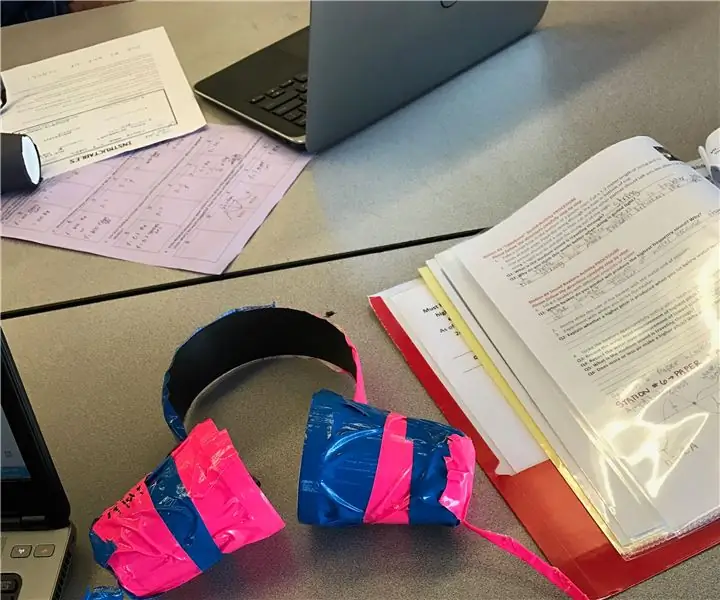
Beats af Jose og Marc: Dette er en DIY til dine helt egne hovedtelefoner
Presión Y Temperatura En LCD Con Arduino: 5 trin

Presión Y Temperatura En LCD Con Arduino: Con este tutorial, se ense ñ ar á en bruger el LCD med el arduino para que en la pantalla se muestra la presi ó n y temperatura, junto con ayuda del BMP180. Aqu í se encontrara cada paso para completearlo, incluyendo im á gen
¿Cómo Montar Un Sensor De Presión Y Temperatura En Arduino ?: 4 trin

¿Cómo Montar Un Sensor De Presión Y Temperatura En Arduino ?: Introduction ó n: Con este tutorial podr á s aprender c ó mo hacer que un sensor de temperatura y presi ó n funcione a trav é s de Arduino. Para esto, se debe tener un montaje bien hecho con todos los materiales necesarios y un
Cómo Calcular La Temperatura Y La Presión Con Arduino: 6 trin

Cómo Calcular La Temperatura Y La Presión Con Arduino: Hola! En este instructable vas a poder calcular la temperatura y la presi ó n con el arduino. El sensor kan bruges til flydende krystaller
